Valorant Código de Erro 0 Problema Solução
O problema do "Código de Erro 0", que os jogadores de Valorant raramente encontram, pode ocorrer por vários motivos.

Valorant traz vários problemas com ele ao cometer vários erros para certos usuários do beta fechado. Tentaremos resolvê-lo explicando o problema do "Código de erro 0", que está entre esses vários erros.
Por que estou recebendo o código de erro 0 do Valorant?
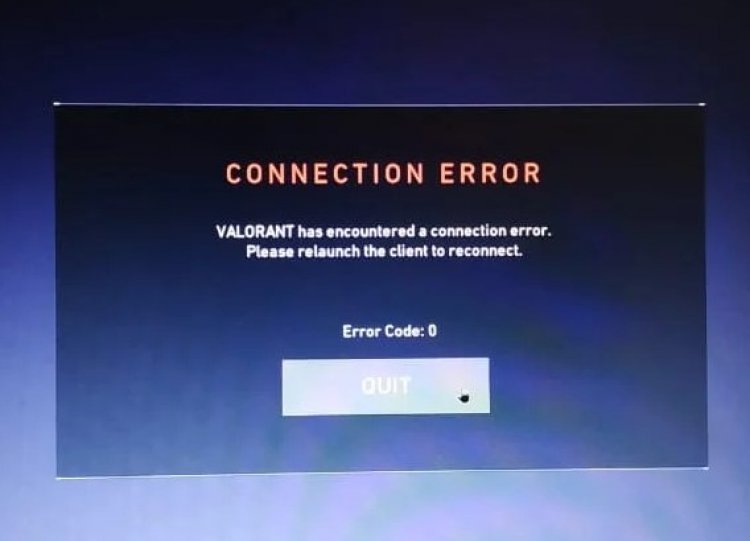
A Riot Games nos mostra esse erro como um erro de conexão. Não importa o quanto ele apareça como um erro de conexão, é possível encontrar vários erros nele. Ele nos diz que há um erro de conexão, mas não nos diz de qual cliente recebemos o erro de conexão. Talvez haja um erro de conexão ocorrendo no cliente vanguard. Para isso, tentaremos resolver o problema do Código de Erro 0 juntos, dando-lhe algumas sugestões.
Como corrigir o código de erro 0 do Valorant
Como dissemos acima, a Riot Games nos diz que encontramos um erro de conexão. Vamos falar sobre algumas sugestões para analisarmos isso.
1-) Reinicie o computador
Reiniciar o computador pode resolver o erro se algum cliente não puder ser conectado. Esta recomendação se aplica a todos os jogos. Podemos estar recebendo esse tipo de erro devido a qualquer incompatibilidade do cliente.
2-) Reinstale o Vanguard
Se o processo acima não for uma solução para você, vamos excluir o cliente Vanguard e reinstalá-lo.
- Vamos acessar o arquivo "C:\Program Files\Riot Vanguard" que deixamos ao lado. (O acesso ao arquivo de seu jogo Fix também deve estar na pasta C: \.)
- Vamos abrir o programa uninstall.exe e realizar a exclusão. (Digamos que sim ao aviso que aparece.)
- Vamos rodar nosso jogo VALORANT no desktop.
- O Launcher procurará por arquivos ausentes e recarregará e reinstalará o vgc no status de serviços.
- Depois que o processo de digitalização estiver pronto, abrimos a tela de início de pesquisa e a abrimos digitando serviços.

- Na janela Serviços que se abre, encontramos o serviço vgc e clicamos duas vezes nele.
- Na tela que aparece, precisaremos iniciar o status do serviço alterando o tipo de inicialização para Automático.

- Após realizar esta operação, o status do serviço aparecerá como "Executando".

- Após este processo, você pode reiniciar o computador e fazer login no jogo.
